前言
vps服务器的资源很紧张,如果能使用免费的网盘资源进行扩容那多好,主要多注册几个账号,免费的空间理论上无限增长。下面就介绍如何在centos服务器上使用rclone加载onedrive空间

安装
在服务器上安装fuse,后面挂载会用到
yum install fuse
下载并安装rclone
curl https://rclone.org/install.sh | sudo bash
准备
切回本地电脑上,下载rclone获取token,下载地址:https://rclone.org/downloads/
下载对应压缩包成功后解压,在命令行中执行
rclone authorize "onedrive"
之后会弹窗打开浏览器,登录one drive账号后授权,成功后返回命令行,可以看到token已经生成

红圈即是token,后面会用到
配置
切回到服务器,输入
rclone config
进入rclone的配置界面后,按步骤一步步选择
- 输入n,选择新建
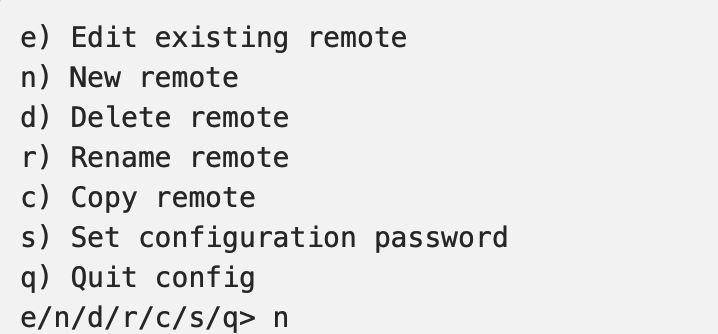
- 输入挂载目标的名称,填一个合适的名字,后面挂载会用到

- 输入要挂载的云盘类型,这里输入onedrive
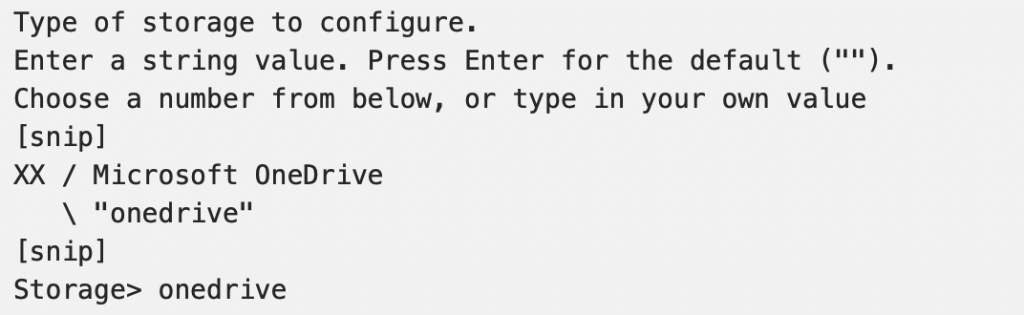
- 接着client_id和client_secret都留空,直接回车
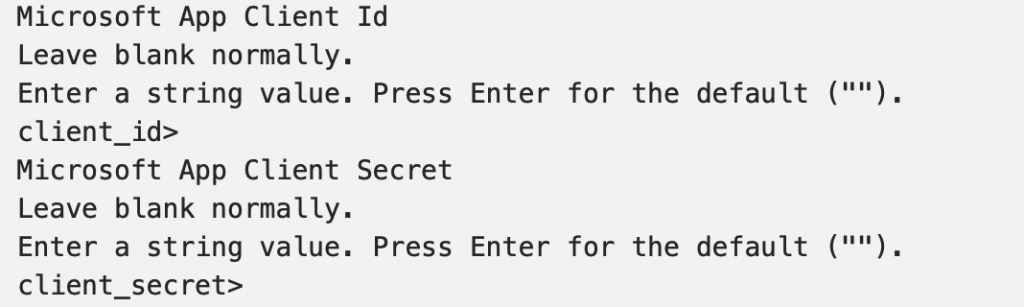
- advance config选择no
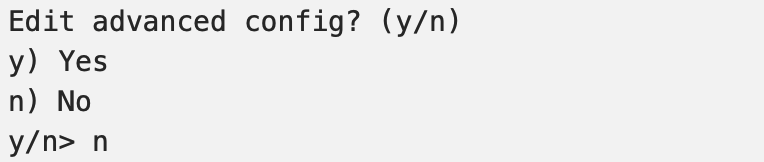
- auto config选择no,然后将本地电脑生成的token(图1)复制到这里

- 最后选择one drive以及输入两次yes即可完成配置
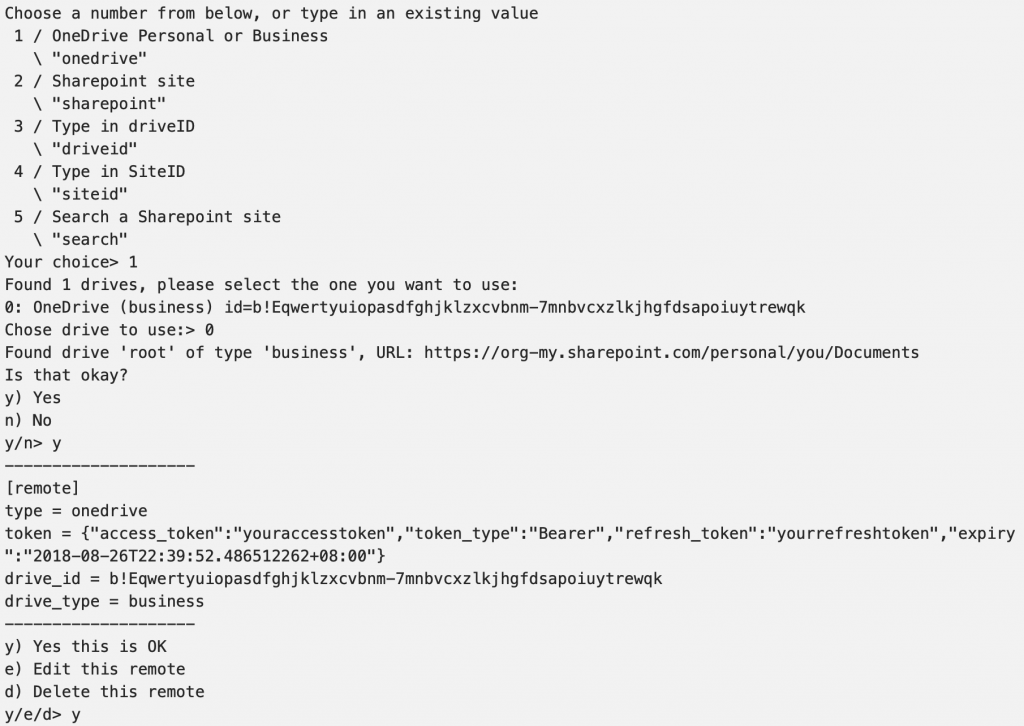
挂载
配置好rclone后,就要开始挂载,输入下面命令
rclone mount remote:RemoteFolder /root/localfolder --copy-links --no-gzip-encoding --no-check-certificate --allow-other --allow-non-empty --umask 000
其中remote是在配置中填写的名称(图3),RemoteFolder是one drive云盘上的目录路径,/root/localfolder是服务器中要挂载的目录路径
输入执行后会一直没反应(不确定是我这个服务器是这样,还是本身rclone的问题),如果出现这种情况,则直接关闭本地的命令行,断开与服务器的连接,然后再重新登录服务器,输入
df -h
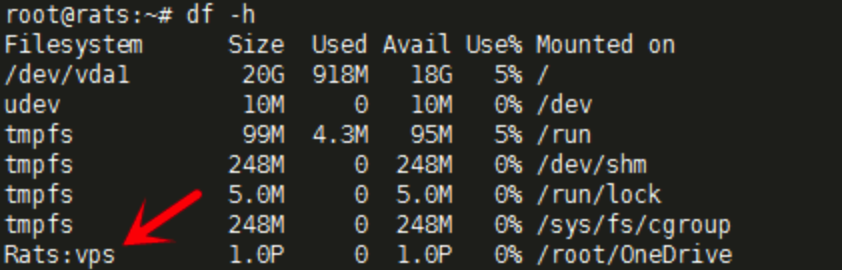
出现上面所示,则表示云盘已经挂载成功了
开机自启
如果服务器重启,则挂载的one drive需要再次挂载,下面介绍如何设置开机自启
wget -N --no-check-certificate https://raw.githubusercontent.com/x91270/Centos/master/rcloned
首先输入上面的命令下载脚本,执行修改脚本
vi rcloned NAME="" #rclone name名,及配置时输入的Name REMOTE='' #远程文件夹,OneDrive 网盘里的挂载的一个文件夹 LOCAL='' #挂载地址,VPS本地挂载目录
设置自启
mv rcloned /etc/init.d/rcloned chmod +x /etc/init.d/rcloned chkconfig rcloned on bash /etc/init.d/rcloned start
尾声
完成上面步骤后,one drive云盘已经成功挂载到VPS服务器上了,可以直接在目录中读写,跟本地空间操作一般,可以随意地往one drive里塞文件了。
- 本文固定链接: https://freemanapp.com/zh/?p=801
- 转载请注明: freeman 于 FreemanApp 发表